¿Necesitas crear un organigrama para tu empresa pero no estás seguro/a por dónde comenzar? Aunque Microsoft PowerPoint no cuenta con mucha variedad de herramientas gráficas, puedes diseñar algunos organigramas con este.
En esta guía, te mostraremos cómo crear un organigrama en PowerPoint.
¿Quieres ahorrar tiempo al crear la estructura interna de tu empresa? El creador de organigramas de Venngage tiene plantillas fáciles de usar con las que cualquiera puede diseñar.
Haz clic para ir a cada sección:
- ¿Qué es un organigrama y por qué es importante?
- ¿Cómo crear un organigrama en PowerPoint?
- Los pros y contra de crear un organigrama en PowerPoint
- Cómo crear mejores organigramas con Venngage
¿Qué es un organigrama y por qué es importante?
Un organigrama es un diagrama que visualiza la estructura organizacional y la jerarquía de una empresa, agencia u organización sin fines de lucro.
Suele mostrar a las personas en sus respectivas funciones dentro de una organización y mostrar las relaciones de estos con los gerentes o supervisores. Principalmente, una organización utiliza estos gráficos por las siguientes razones:
- Ayudar a los empleados a visualizar dónde encajan en una organización jerárquica;
- Comunicar los objetivos y las iniciativas de la organización desde la alta dirección hasta el resto de los cargos
- Ayudar a los departamentos de recursos humanos a tomar decisiones de ubicación de empleados
Para que estos gráficos sean eficaces, por un lado, deben reflejar con exactitud la estructura o jerarquía de una organización.
Si estás creando un organigrama para tu empresa, deberías usar una terminología organizacional que todos comprendan.
Por otro lado, si estás haciendo un gráfico para otra empresa o cliente, habla con ellos primero para poder utilizar su terminología con precisión.
Cuando se hacen bien, los organigramas son herramientas increíblemente útiles para comunicar los objetivos y las iniciativas de la organización desde la alta dirección hasta el resto de los cargos.
Incluso se pueden utilizar para crear mapas mentales, los cuales son herramientas útiles para organizar tus pensamientos en un tema central y hacer una lluvia de ideas que partan desde el centro. Los mapas mentales te ayudan a explicar visualmente tus ideas a los demás.
Los siguientes pasos te guiarán para que puedas crear organigramas, es decir un gráfico SmartArt en Microsoft PowerPoint.
Volver a la Tabla de Contenido
¿Cómo crear un organigrama en PowerPoint?
Crear un organigrama en Microsoft PowerPoint es simple. Las herramientas incorporadas de SmartArt te permiten añadir formas y dar formato a otros elementos en tu gráfico. Los siguientes son los pasos para crear un organigrama como un gráfico SmartArt:
- Crea un organigrama
Abre un documento en blanco en Microsoft PowerPoint y haz clic en SmartArt dentro de la pestaña Insertar.
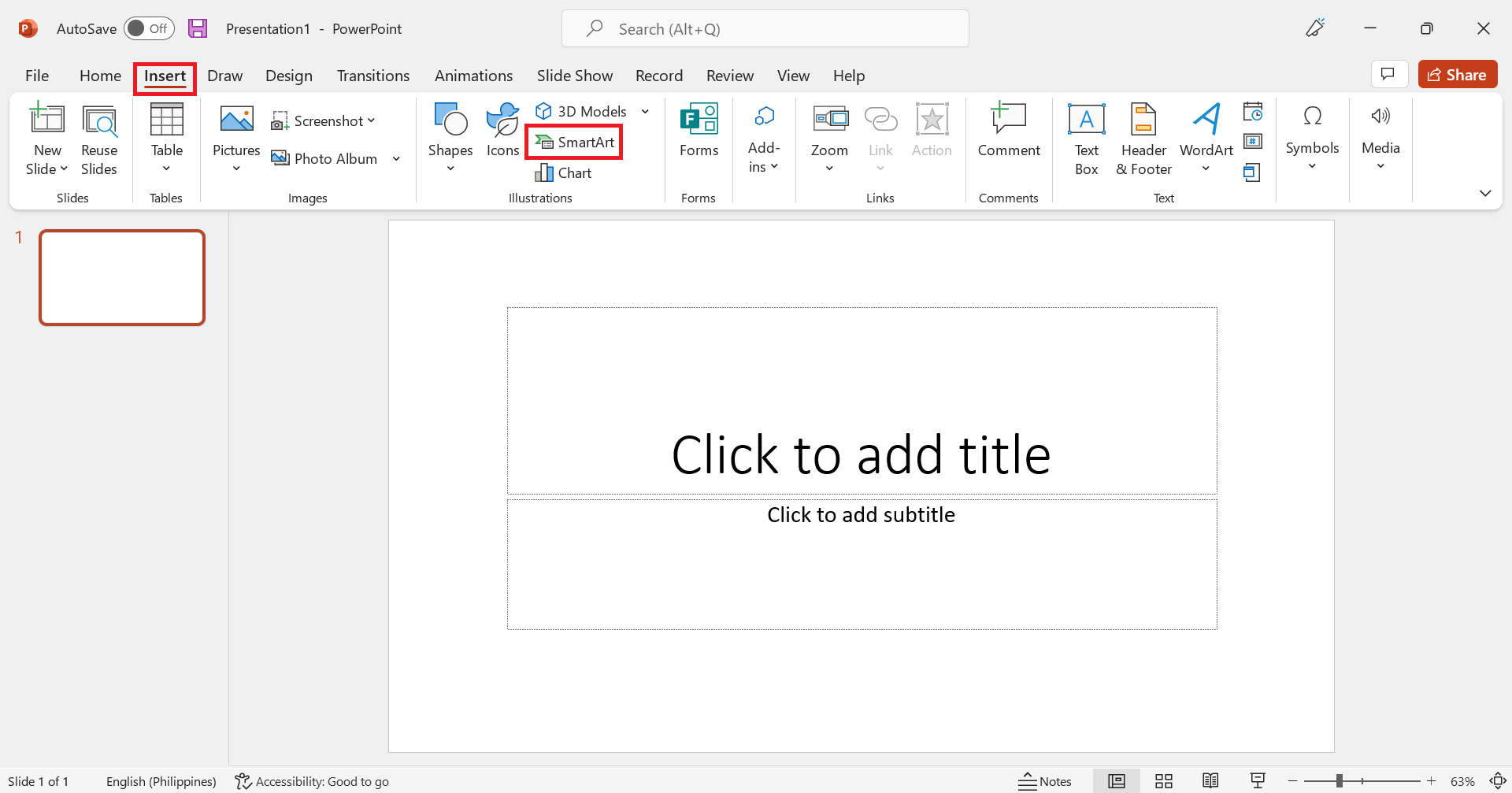
Deberías ver una ventana emergente donde puedes seleccionar un gráfico SmartArt. Hay varias plantillas que puedes elegir en la categoría Jerarquía.
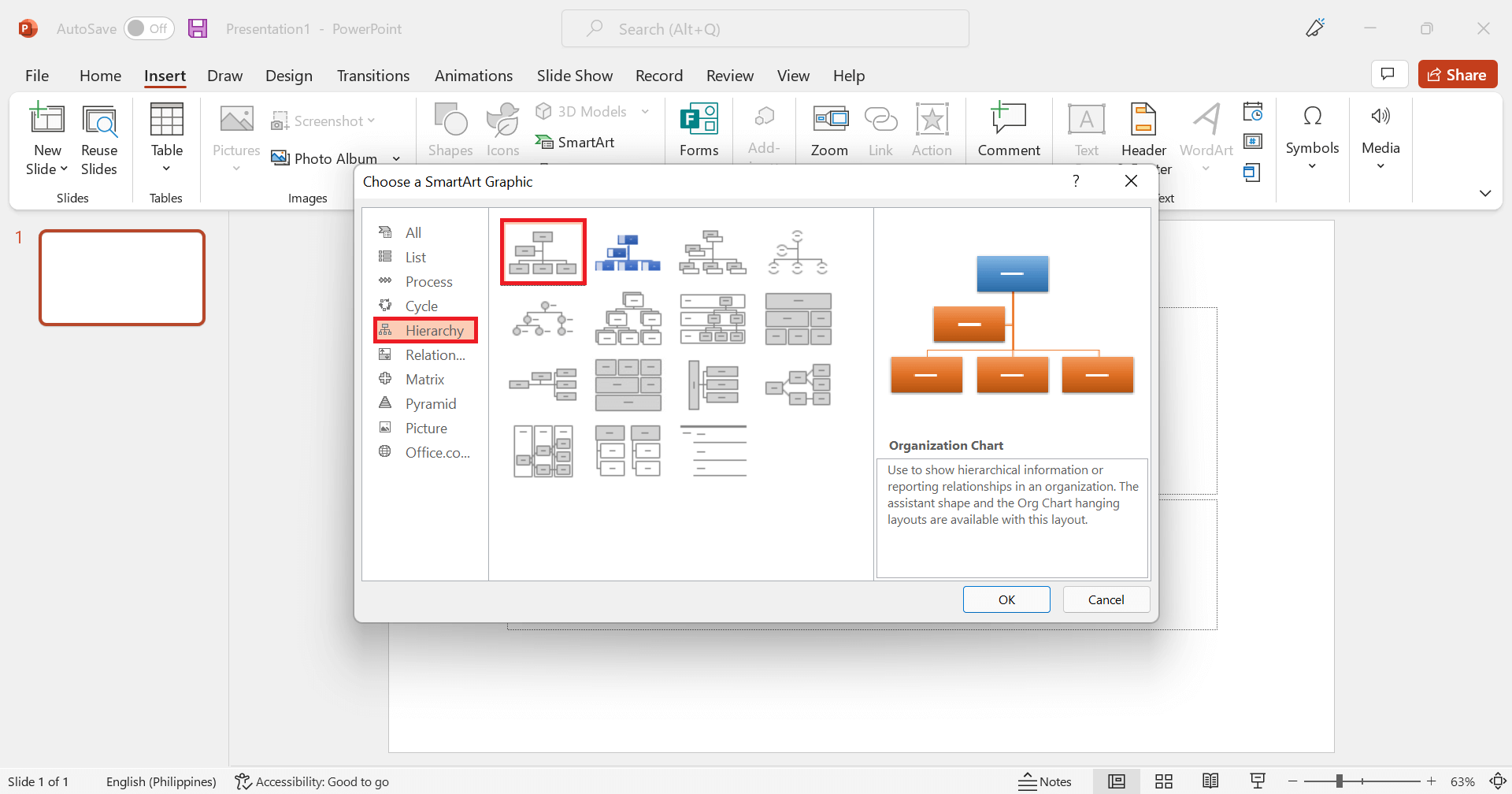
Al seleccionar OK, podrás insertar la plantilla de organigrama en el lienzo.
- Cambia el estilo y el tamaño de la letra
Los tipos de letra sans serif de gran tamaño se suelen utilizar porque se supone que son legibles para todos. Si tu organigrama está demasiado lleno, puede que tengas que reducir el tamaño de la fuente de algunos nombres para mantener la legibilidad.
- Edita tu organigrama
La pestaña Diseño de SmartArt te ofrece opciones para que puedas insertar una nueva forma o añadir más, alterar la posición del título, el color de la fuente y el orden del nombre, entre otras cosas.
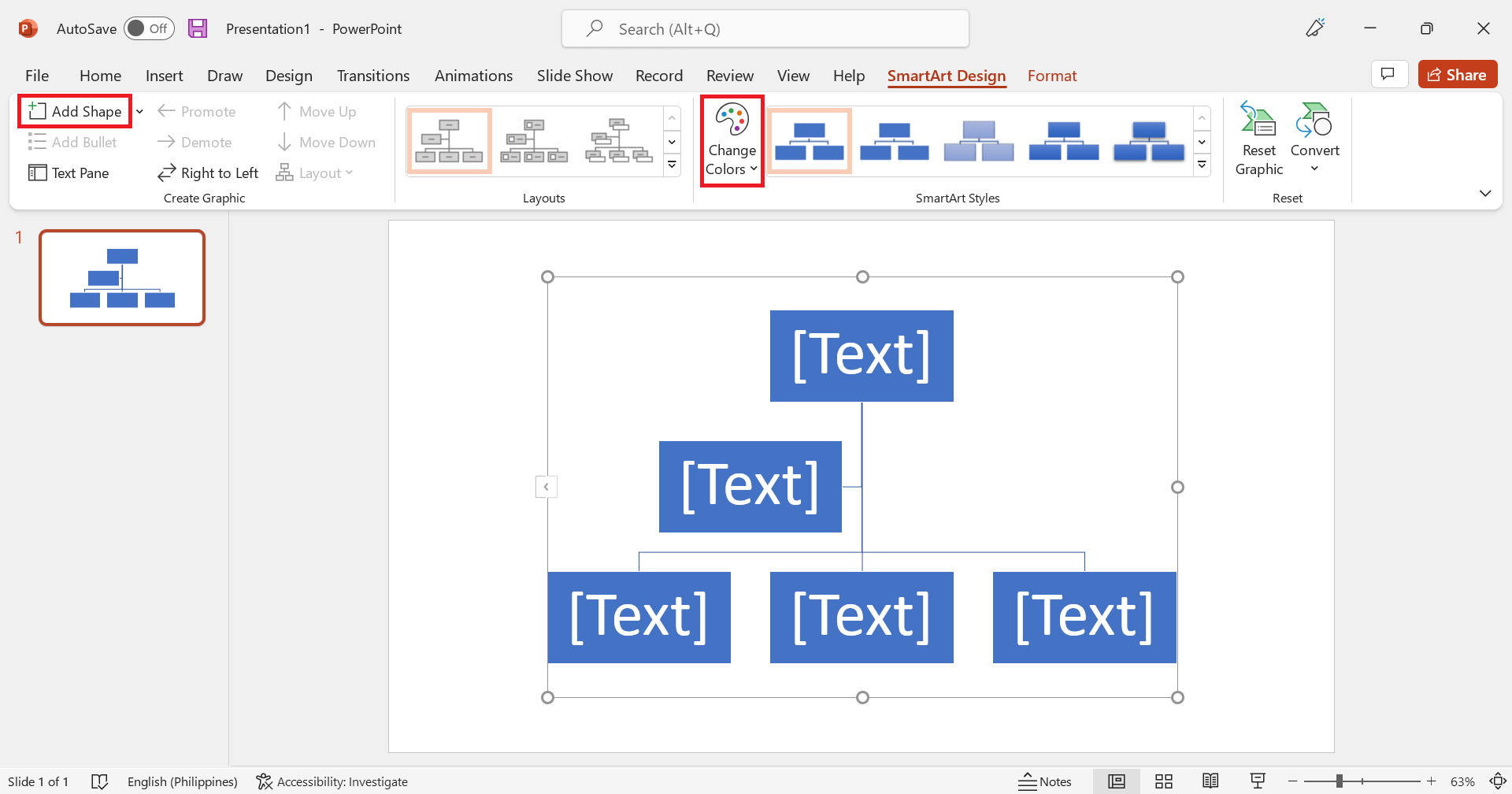
- Inserta imágenes o íconos en tu organigrama en PowerPoint
SmartArt Design también tiene un diseño que te permite colocar imágenes o íconos en tu organigrama.
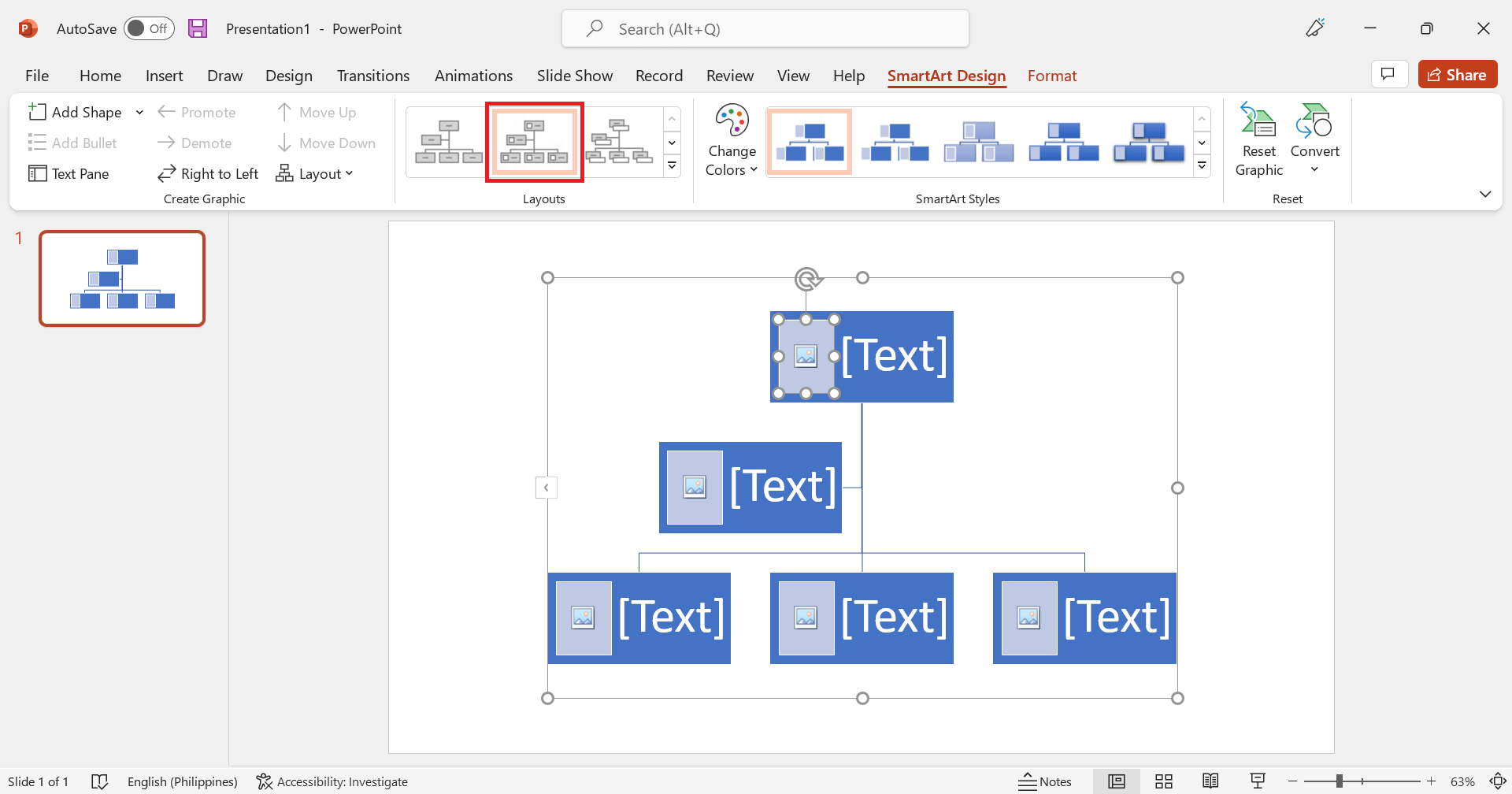
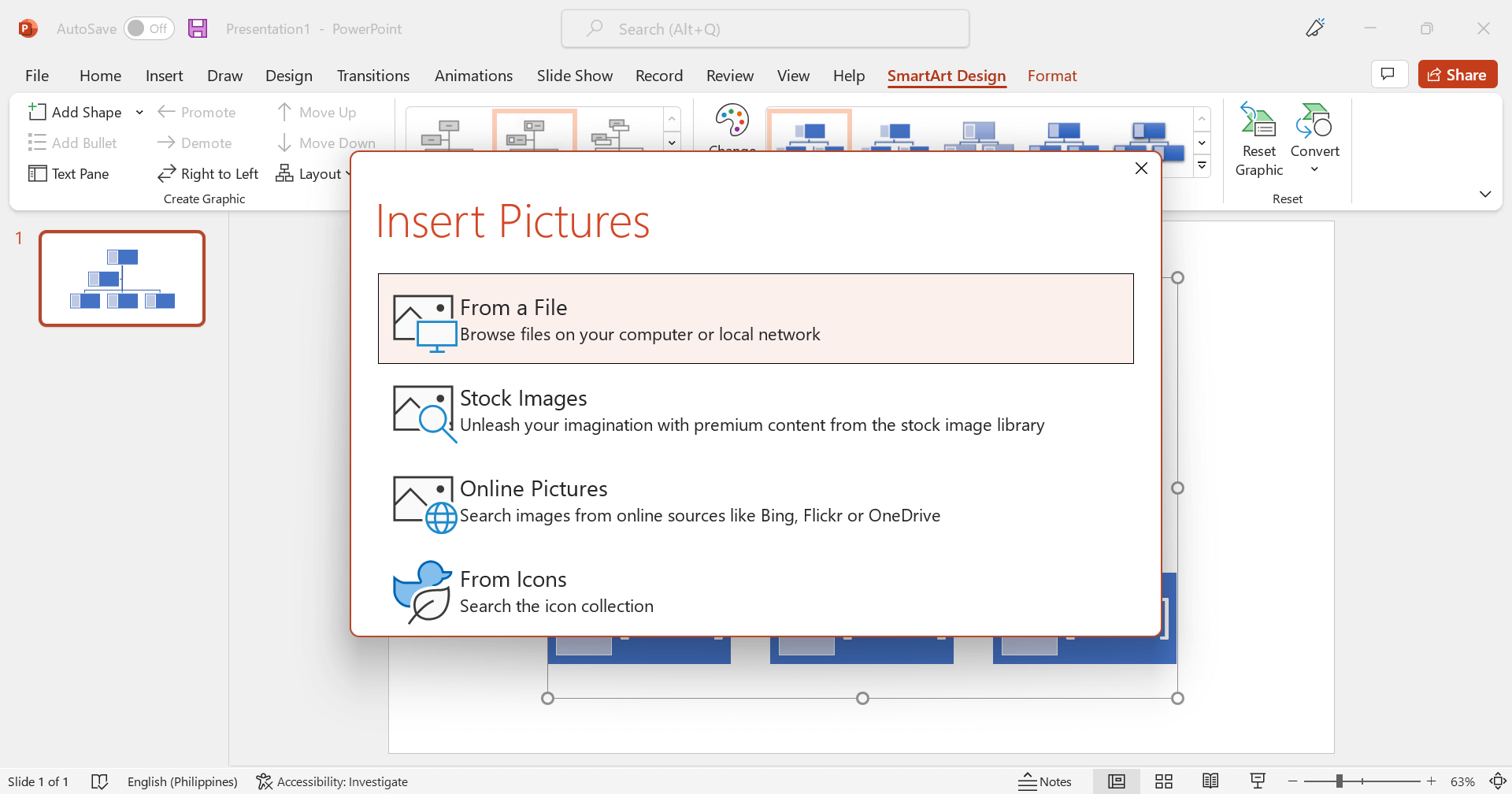
Si hay alguna empresa involucrada, puedes incluir sus logotipos junto a sus nombres. Los logotipos corporativos son una de las partes más significativas de los organigramas, ya que les dan un aspecto más profesional.
Cuando hayas terminado de modificar tus organigramas, dirígete a la pestaña Archivo en la parte superior de la página y selecciona Guardar o Guardar como… para guardar el archivo.
Ahora has conseguido crear un organigrama en PowerPoint.
Volver a la Tabla de Contenido
Los pros y los contra de crear un organigrama en PowerPoint
Para los especialistas en diseño organizacional, crear un organigrama en PowerPoint puede parecer un método simplista.
PowerPoint puede utilizarse para crear organigramas, insertando formas, cuadros de texto, líneas y puntos de conexión en cada capa organizativa. Pero el proceso es muy manual y está limitado a las formas disponibles en PowerPoint.
Debido a los distintos tipos y estilos de letra utilizados en el programa, a algunas personas les resulta difícil crear un organigrama en PowerPoint, lo que puede ser incompatible con sus requisitos empresariales.
Y, sin cambiar individualmente cada elemento en la diapositiva de la presentación, un organigrama creado en PowerPoint no puede actualizarse automáticamente cuando cambia la estructura de la organización.
Además, la mayoría de las impresoras no aceptan archivos de PowerPoint, por lo que tendrás que convertir el gráfico a un formato de imagen antes de imprimirlo.
Pros de crear un organigrama
- Disponibilidad: La aplicación viene con una serie de plantillas sencillas de PowerPoint.
- Flexibilidad: Puedes modificar la estructura de la organización manualmente en cualquier momento.
- Escalabilidad: Puedes cambiar el tamaño de la estructura organizativa sin comprometer la legibilidad.
Contras de crear un organigrama
- Es necesario que adquieras el paquete de Microsoft Office antes de empezar a crear el gráfico.
- Debes tener experiencia en el uso de PowerPoint o dedicar tiempo a aprender el software.
- Si no instalas la forma organizativa correctamente, algunas capas organizativas podrían enlazarse erróneamente o aparecer en más de una capa organizativa.
- En lugar de utilizar las formas de PowerPoint, tendrás que hacer la mayor parte del trabajo de diseño organizativo a mano.
Contenido relacionado: 11 tipos de gráficos y cómo los utilizan las empresas
Volver a la Tabla de Contenido
Cómo crear mejores organigramas con Venngage
Hacer organigramas en PowerPoint con Venngage es un proceso muy fácil. Las plantillas de la plataforma están diseñadas por expertos para personas que no son diseñadores, como el ejemplo siguiente:
No necesitas descargar ningún software para utilizar el editor Venngage ya que está disponible en línea. Puedes registrarte gratis y empezar a crear de inmediato.
Para hacer un organigrama en Venngage, sigue estos sencillos pasos:
- Regístrate en una cuenta de Venngage.
- En el panel de menú de la izquierda, en Categorías, haz clic en Diagramas y luego en Organigrama
- Elige una plantilla de las opciones disponibles que se adapte mejor a tu estructura organizativa y haz clic en Crear para empezar.
Actualiza tu cuenta a Venngage Negocios para acceder a Mi Kit de Marca, la cual te permite añadir el logotipo de tu empresa, tu paleta de colores y fuentes a todos tus diseños con un solo clic.
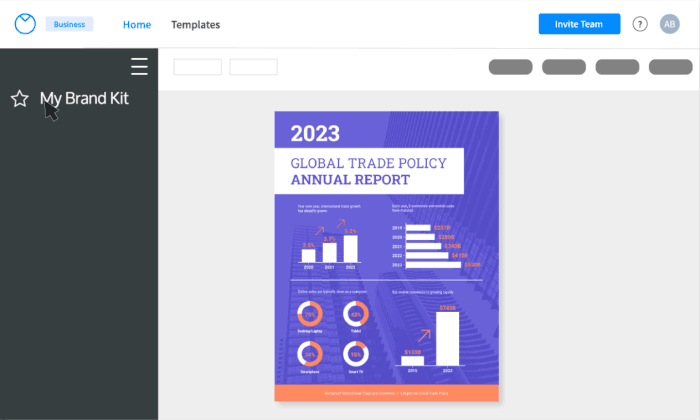
Una cuenta empresarial también incluye la función de colaboración en tiempo real para que puedas invitar a los miembros de tu equipo a trabajar simultáneamente en un proyecto.
Ahora que sabes cómo crear un organigrama en PowerPoint, empieza a crear un organigrama con estas plantillas.
Cómo crear un organigrama en PowerPoint en Venngage
Venngage te permite descargar tu organigrama actualizando tu cuenta.
Una vez que hayas terminado de crear tu gráfico, guarda el archivo en tu computadora haciendo clic en Descargar en el menú. Puedes elegir entre varios formatos de descarga, como PNG, PNG HD, PDF o como PDF interactivo.
También puedes exportar tu gráfico como una presentación de PowerPoint.
Volver a la Tabla de Contenido
Crea mejores organigramas con las plantillas de Venngage
Un organigrama es una herramienta sencilla pero eficaz para entender la estructura de una empresa y mejorar su potencial de crecimiento.
También te proporcionará informes más precisos y claridad sobre quién es responsable de qué, lo que permitirá una toma de decisiones más rápida.
Mientras que Microsoft PowerPoint ofrece recursos básicos para las presentaciones, Venngage tiene una biblioteca mucho más amplia de plantillas y funciones, incluyendo una enorme cantidad de íconos y fuentes gratuitas, así como una interfaz fácil de usar que incluso permite la colaboración en tiempo real.
Esto hace de Venngage la solución de diseño que mejor se adapta para crear presentaciones profesionales, detallistas y creativas. ¡Regístrate para obtener las últimas plantillas que puedes usar para tus organigramas ahora!































